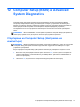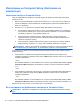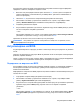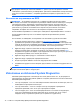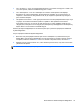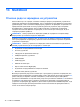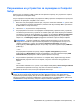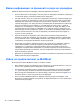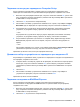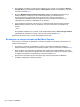HP Notebook PC User Guide - Linux
ЗАБЕЛЕЖКА: Можете също така да определите версията на BIOS, като включите или
рестартирате компютъра, натиснете клавиша esc, докато в дъното на екрана се показва
съобщението „Press the ESC key for Startup Menu“ (Натиснете клавиша ESC за Стартово меню),
след което натиснете клавиша f1. Следвайте указанията на екрана, за да излезете от този
екран.
Изтегляне на актуализация на BIOS
ВНИМАНИЕ: За да намалите опасността от повреда на компютъра или неуспешна
инсталация, изтегляйте и инсталирайте актуализация за BIOS само ако компютърът е свързан
към надеждно външно захранване с променливотоковия адаптер. Не изтегляйте или
инсталирайте актуализация за BIOS, докато компютърът работи на батерия, скачен е в
допълнително устройство за скачване или е свързан към допълнителен източник
на
захранване. По време на изтеглянето и инсталирането следвайте тези указания:
Не изключвайте захранването от компютъра с изваждане на захранващия кабел от контакта.
Не изключвайте компютъра и не го поставяйте в режим на приспиване или дълбоко
приспиване.
Не поставяйте, не изваждайте, не свързвайте и не изключвайте устройство или кабел.
1. Отворете интернет браузъра си, отидете на http://www.hp.com/support и изберете
държавата или региона си. Прегледайте страницата в уеб сайта на HP, която предоставя
софтуер за компютъра. Следвайте инструкциите на екрана, за да определите компютъра
и да получите достъп до актуализацията на BIOS, която искате да изтеглите.
2. Щракнете върху опциите за изтегляне на софтуер и драйвери, въведете номера на
модела на компютъра
в прозореца за продукта, след което натиснете клавиша enter.
Следвайте инструкциите на екрана, за да определите компютъра и да получите достъп до
актуализацията на BIOS, която искате да изтеглите.
3. Щракнете върху вашия продукт от показаните в списъка модели.
4. Щракнете върху подходящата операционна система.
5. Отидете в раздела на BIOS и изтеглете софтуерния пакет
на BIOS.
6. Следвайте инструкциите за инсталиране, предоставени с изтегления софтуерен пакет на
BIOS.
ЗАБЕЛЕЖКА: След като на екрана се появи съобщение за успешна инсталация, можете да
изтриете изтегления файл от твърдия диск.
Използване на Advanced System Diagnostics
Advanced System Diagnostics позволява да изпълните диагностичен тест, за да определите
дали хардуерът на компютъра работи правилно. Следните диагностични тестове са налични в
Advanced System Diagnostics:
●
Тест при стартиране – Този тест анализира основните компоненти на компютъра, които са
необходими за стартиране на компютъра.
● Тест при изпълнение – Този тест повтаря теста при стартиране и проверява за
периодични проблеми
, които тестът при стартиране не открива.
●
Тест на твърдия диск – Този тест анализира физическото състояние на твърдия диск,
след което проверява всички данни във всеки сектор на диска. Ако тестът открие
повреден сектор, се прави опит данните да се преместят в здрав сектор.
74 Глава 12 Computer Setup (BIOS) и Advanced System Diagnostics